
Hilfreiches
rund um
PC, Smartphone, Tablet
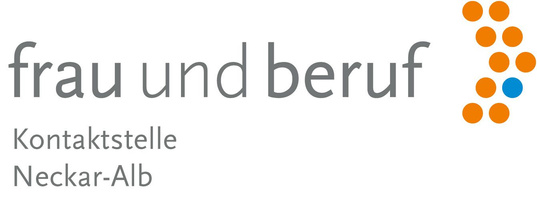

Hardware & Software
Hardware - einfach erklärt:
https://praxistipps.chip.de/was-ist-hardware-einfach-erklaert_41233
ausführlicher erklärt:
mit dem Suchbegriff "Computerhardware für Anfänger"
Erklärvideos: https://www.youtube.com/watch?v=dVReIwMeZq4 und https://www.youtube.com/watch?v=c5u3aP69KYg
Software - einfach erklärt:
https://praxistipps.chip.de/was-ist-software-einfach-erklaert_41276
und auch hier: https://it-service.network/it-lexikon/software
Die eigene
E-Mail-Adresse
Für die digitale Kommunikation kommt man an einer eigenen E-Mail-adresse nicht vorbei.
Eine solche digitale Postadresse kann man sich in ganz wenigen Schritten selbst einrichten. Als Anbieter empfehlen wir
und als kostenpflichtige Variante und dadurch nahezu werbefrei
Wählen Sie ein sicheres Passwort (siehe unten), das Sie mit Ihnen identifiziert. Für den beruflichen Gebrauch keine Fantasienamen wie "Schmetterling@gmx.de" Merken Sie sich Ihr Passwort gut, Sie werden es sehr oft benötigen.
Viele Anbieter stellen für das Smartphone oder Tablet auch eine App für das Mail-Programm zur Verfügung.
Tipps zum richtigen "Googeln"
Als Google-Alternative empfehlen wir
Ecosia ist eine ökologische Suchmaschine, die für jede Suche Bäume auf der Erde pflanzt. Ecosia gibt es auch als App fürs Smartphone.
Fake News erkennen
https://www.bpb.de/themen/medien-journalismus/stopfakenews/
Die Bundeszentrale für politische Bildung hat eine hilfreiche Anleitung zum Erkennen von falschen Nachrichten.
Recherche im Internet
Video-
konferenzen
Die teilnahme an einem Zoom-Meeting wird hier einfach erklärt:
www.youtube.com/watch?v=nogtIQ9MIs4
vom Anlegen eines ZOOM-Kontos (freiwillig) über die Ton-, Kamera- und Bildschirm-Freigabe und die Chatfunktion bis zum Verlassen des Meetings wird hier alles kurz gezeigt.
Eine Alternative zu Zoom ist
Gerade für den privaten Gebrauch oder das Vereinsleben - Senfcall ist DSGVO-konform, kostenfrei uns sehr einfach in der Anwendung. Über ein zugehöriges Whiteboard kann beispielsweise auch direkt ein Protokoll mitgeschrieben werden, es gibt auch eine Chat-Funktion.
Netiquette fürs Internet
www.kaspersky.de/resource-center/preemptive-safety/what-is-netiquette
Für Erwachsenen und Kinder hier ausführlich erklärt.
gemeinsam an einem Projekt arbeiten
Mit dem Padlet kann man Regale mit Inhalt befüllen, Landkarten bespielen, Dokumente, Bilder und Links teilen - es sind kaum Grenzen gesetzt. Jede/r, der/die den Link für ein padlet hat, kann mitmachen, mitarbeiten und kommentieren.
QR-Codes generieren
Einfach aus Bilder, Dateien, Links, freiem Text etc. einen QR-Code generieren - z.B. für Plakate, Flyer etc.
Kommunikation und Kollaboration
MS Office
& SAP
Kostenfreie Schulung zu allen Microsoft Programmen gibt es hier:
https://support.microsoft.com/de-de/training
Outlook, Word, Excel, Powerpoint - alles wird hier erklärt!
Neben unzähligen Erklärvideos gibt es dort auch Spickzettel und Infografiken zu den wichtigsten Themen.
Kostenfreie Trainings zu SAP findet man hier:
https://open.sap.com/?locale=de
Neben den angeboteten MOOCs (Massive Open Online Courses) gibt es ergänzend Mikrolearnings und Podcasts.
Umfassende Infos hier:
https://www.sicher-im-netz.de/digitale-lebenswelten
Hier werden sämtliche Fragen für die Sicherheit und den Schutz der Privatsphäre beantwortet: sichere Passwörter, Online-Banking, Sprachassistenten, Gaming, Gesungsheitsthemen und Fitness-Apss, u. v. v. m.
Empfehlenswert auch dies:
Aktuell ist hier beispielhaft der Privatsphäre-Leitfaden für Soziale Netzwerke. Es gibt dort auch Broschüren, Flyer und Unterrichtsmaterialien, einen Eltern-Ratgeber oder auch ein Quiz rund um Mobbing.
Datenschutz & Sicherheit
Sichere Passwörter
Ein sicheres Passwort hat mindestens 8 Zeichen
und besteht aus Groß- und Kleinbuchstaben, Zahlen und Sonderzeichen. Nutzen Sie für verschiedene Anwendungen möglichst viele verschiedene Passwörter! Verzichten Sie auf Geburtsdaten und Initialen.
Es gibt viele Wege zu einem sicheren Passwort, zum Beispiel über einen Satz, den Sie sich gut merken können:
Meinen schönsten Urlaub habe ich 2014 am Strand von Föhr verbracht - mit Max Mustermann.
MsUhi14aSvFv-mMM
Auch mit der DsiN-Passwortkarte kann man sehr sichere Passwörter generieren:
https://www.sicher-im-netz.de/dsin-passwortkarte
Nützliche und Hilfreiche
APPs
Messenger-Dienste: statt WhatsApp empfehlen wir SIGNAL (kostenfrei) und THREEMA
Passwortmanager: um die (Un)mengen an Passwörter verwalten zu können, empfiehlt sich "LastPass Passwort Manager"
Bildbearbeitung: hier fällt die Empfehlung schwer - für uns ist es Snapseed oder Photopea.
Für den Alltag: DB Navigator (Deutsche Bahn), Corona-Warn-App und zum Scannen von Dokumenten/ Tafelanschrieben etc. unbedingt OfficeLens, der Abfallkalender des Landkreises RT mit allen Abholterminen, WhatThreeWords um seinen Standort (auch im Freibad, auf dem Oktoberfest oder in der Wüste) zu teilen, NINA Warn-App, DeepL als Übersetzer und der QR & Barcode Scanner und die App zu Ihrem E-Mail-Anbieter (bspw. GMX)
Unterhaltung: Musik und Hörbücher: Spotify (kostenpflichtig), Shazaam um Musiktitel und Interpreten zu erkennen
Kreatives Gestalten
Kreatives Gestalten
Websites (auch diese), Einladungen, Flyer, Plakate, Präsentationen, Reels, Logos - ALLES kann man mit Canva erstellen. www.canva.com (Basisversion kostenfrei)
Lizenfreie Bilder
Kurse für Kreative
Ganz viel Inspiration findet man auf www.pinterest.de und Kurse zu allem Kreativen (Malen, Basteln, Handarbeiten, Fotografie, Sketiching, etc.) gibt es bei www.domestika.com
Lernen im www.
Wer sich mit Algorithmen oder Cyber-Kriminalität beschäftigen möchte, findet spannenDe Angebote bei
Viele Kurse kostenfrei. Das Lerntempo kann man selbst bestimmen und am Ende des Kurses kann man sich seine Teilnahmebestätigung ausdrucken.
Fragen rund um den Computer und das Smartphone bekommt man sehr verlässlich hier beantwortet:
Fort- und Weiterbildungen finden:
https://web.arbeitsagentur.de/weiterbildungssuche/
Die digitalen Kompetenzen ausbauen und beweisen mit dem "Digitalen Führerschein" - auf verschiedenen Niveaus:
Kurssuche